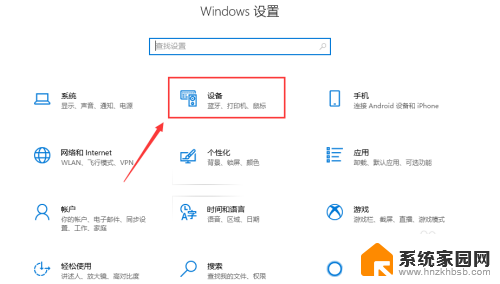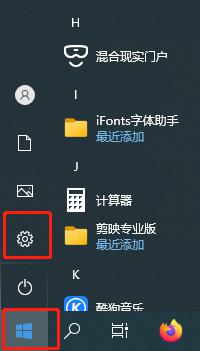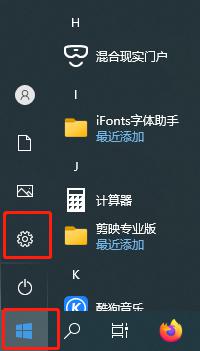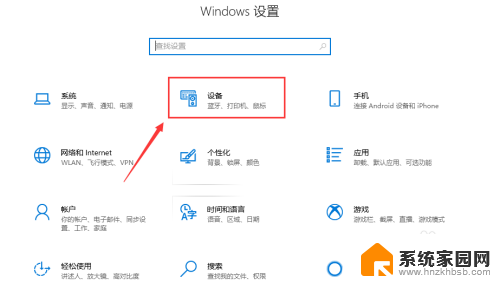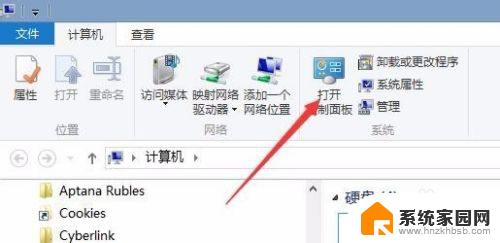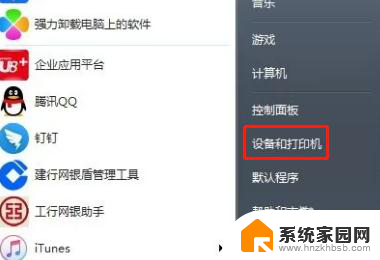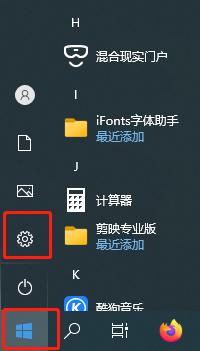网络连接打印机脱机怎么处理 共享打印机显示脱机怎么办
在现今信息化时代,打印机作为我们日常工作中不可或缺的设备之一,扮演着重要的角色,有时我们会遇到一些烦恼,比如网络连接打印机脱机或共享打印机显示脱机等问题。面对这些困扰,我们需要及时解决,以确保工作的顺利进行。本文将探讨如何处理网络连接打印机脱机以及共享打印机显示脱机的情况,为大家提供一些实用的解决方法。
操作方法:
1.之前能够正常打印的共享打印机,今天打印时,出现下图所示状况,文档被挂起,显示脱机状态。
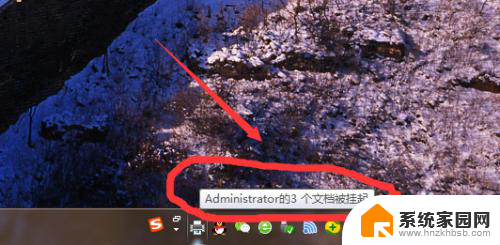
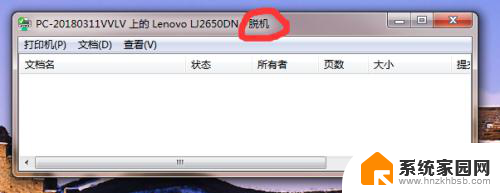
2.解决办法:桌面——网络(双击打开),找到打印服务器(跟打印机连接的那台计算机的计算机名称)如“PC2019”。双击打开,这时就能看到该台电脑上所共享的打印机了,双击打开需要连接的打印机名称如“Lenovo LJ2650DN”,这时打印机工作状态就从脱机状态变为正常状态了。
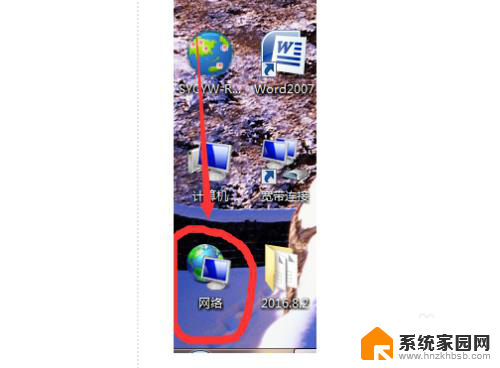
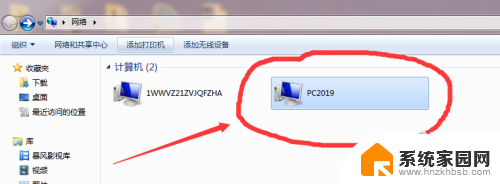
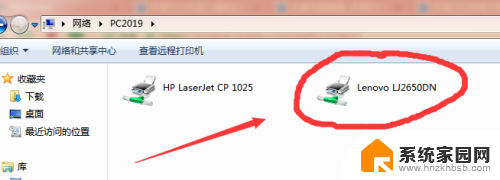
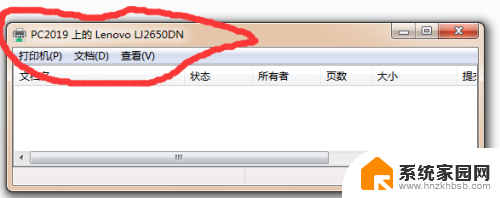
3.最后一步,打印文档时。选择打印机所连接的主机名称和其名称为刚才双击打开的打印机名称一致,如PC2019\Lenovo LJ2650DN,即可正常打印。
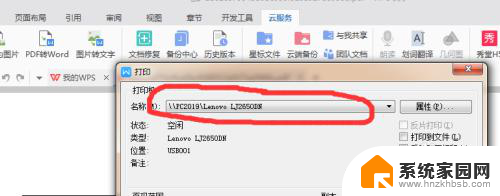
4.总结:
1.之前能够正常打印的共享打印机,今天打印时,出现“文档被挂起,显示脱机状态”。
2.解决办法:桌面——网络(双击打开),找到打印服务器(跟打印机连接的那台计算机的计算机名称)如“PC2019”。双击打开,这时就能看到该台电脑上所共享的打印机了,双击打开需要连接的打印机名称如“Lenovo LJ2650DN”,这时打印机工作状态就从脱机状态变为正常状态了。
3.最后一步,打印文档时。选择打印机所连接的主机名称和其名称为刚才双击打开的打印机名称一致,如PC2019\Lenovo LJ2650DN,即可正常打印。
以上就是网络连接打印机脱机问题的处理方法,如有不清楚的用户,可以参考以上步骤进行操作,希望对大家有所帮助。